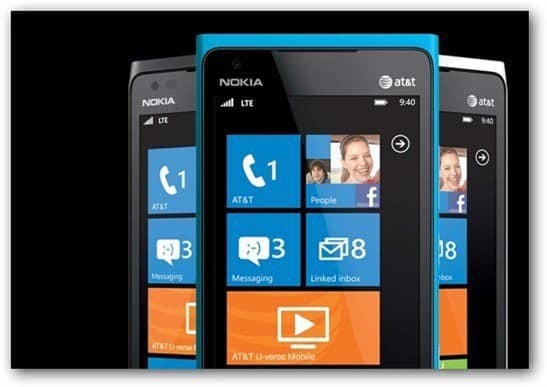Kako prenesti lastništvo dokumenta v Google Dokumentih
Google Google Dokumenti Junak / / April 03, 2023

Nazadnje posodobljeno dne
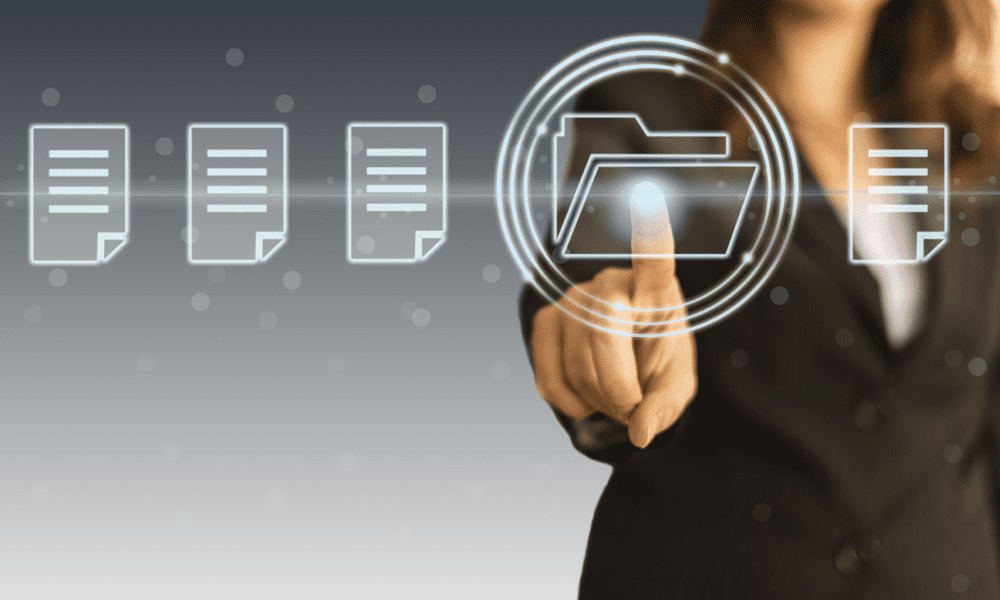
Če ste pripravljeni predati nadzor nad dokumentom Google Dokumentov nekomu drugemu, boste morali najprej prenesti lastništvo. Ta vodnik pojasnjuje, kako.
Google Dokumenti so odlično orodje za skupno delo. Ni vam treba skrbeti za skupno rabo osnutka za osnutkom dokumenta, ker je vsaka različica in sprememba vidna v isti datoteki.
Vsi v vaši ekipi lahko dostopajo do te datoteke, zaradi česar je to odličen način za sodelovanje ekipe in delo na pomembnem dokumentu. Kaj pa se zgodi, ko je čas, da ga predate?
Če morate prenesti lastništvo dokumenta v Google Dokumentih, lahko to storite na več načinov. Ta vodnik pojasnjuje, kako.
Kako prenesti lastništvo v Google Dokumentih
Če delate neposredno v Google Dokumentih, lahko lastništvo datoteke prenesete v sami aplikaciji. Ti koraki bodo delovali za uporabnike Google Dokumentov, Predstavitev in Preglednic.
Za to boste morali biti obstoječi lastnik datoteke. Te korake lahko sledite v računalniku PC ali Mac (v spletnem brskalniku).
Če želite lastništvo dokumenta Google Dokumentov prenesti na osebni računalnik, Mac ali Chromebook:
- Odprite Spletno mesto Google Dokumenti v spletni brskalnik in se prijavite.
- Odprite dokument, za katerega želite prenesti lastništvo.
- Nato kliknite Deliti zgoraj desno.
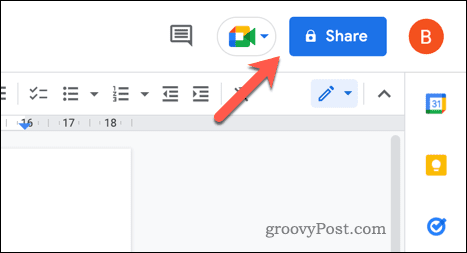
- Če oseba, na katero želite prenesti lastništvo, še nima dostopa za branje ali pisanje, uporabite Deliti polje za skupno rabo datoteke s to osebo.
- Ko ima uporabnik dostop, kliknite spustni meni poleg njihovega imena.
- Izberite Prenos lastništva iz pojavnega menija.
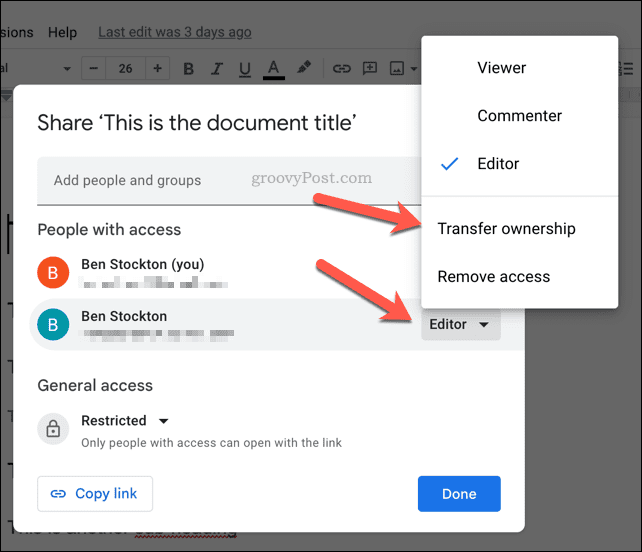
- S klikom potrdite, da želite prenesti lastništvo datoteke Pošlji povabilo.
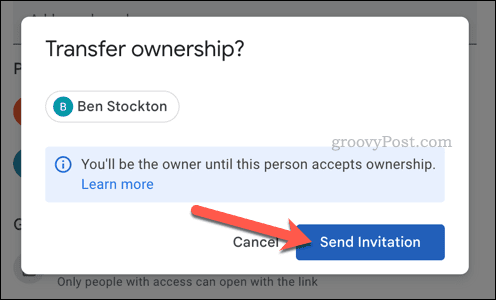
Google bo ponudil lastništvo datoteke tako, da bo poslal potrditveno e-poštno sporočilo na e-poštni naslov njihovega Google računa. Ko uporabnik sprejme, bo lastništvo datoteke takoj preneseno.
Ta uporabnik bo nato prevzel popoln nadzor nad datoteko – na primer njegovega dostopa ne boste mogli več odstraniti.
Na mobilni napravi
Nimate sreče, če Google Dokumente uporabljate v sistemu Android, iPhone ali iPad. Z mobilno aplikacijo ne morete prenesti lastništva dokumenta Google Dokumentov. Urejate lahko le dostop do datoteke, tako da čeprav lahko nekoga določite za urednika, ne morete prenesti popolnega nadzora.
Ker spletno mesto Google Dokumentov ni ustvarjeno za mobilne naprave, boste morali vklopiti osebni računalnik, Mac ali Chromebook, da opravite delo.
Kako prenesti lastništvo datoteke v Google Drive
Lastništvo datoteke Google Dokumentov lahko prenesete tudi s storitvijo Google Drive. Vsi dokumenti, ustvarjeni v Google Dokumentih, Predstavitvah in Preglednicah, se samodejno shranijo v vaš Google Drive.
Lastništvo datoteke lahko prenesete s spletnim mestom Google Drive v računalniku PC, Mac ali Chromebook.
Za prenos lastništva datoteke v storitvi Google Drive:
- Odprite spletno mesto Google Drive v spletni brskalnik in se prijavite.
- Poiščite datoteko, za katero želite prenesti lastništvo.
- Z desno miškino tipko kliknite datoteko in izberite Deliti.
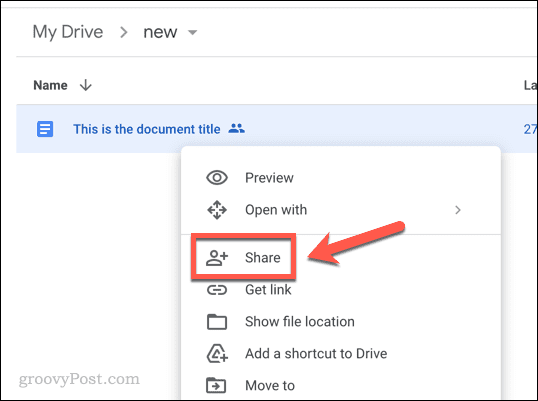
- Če tega niste storili, zagotovite dostop do dokumenta osebi, na katero želite prenesti lastništvo, v Deliti škatla.
- Nato izberite spustni meni poleg imena osebe, na katero želite prenesti lastništvo.
- Izberite Prenos lastništva v spustnem meniju.
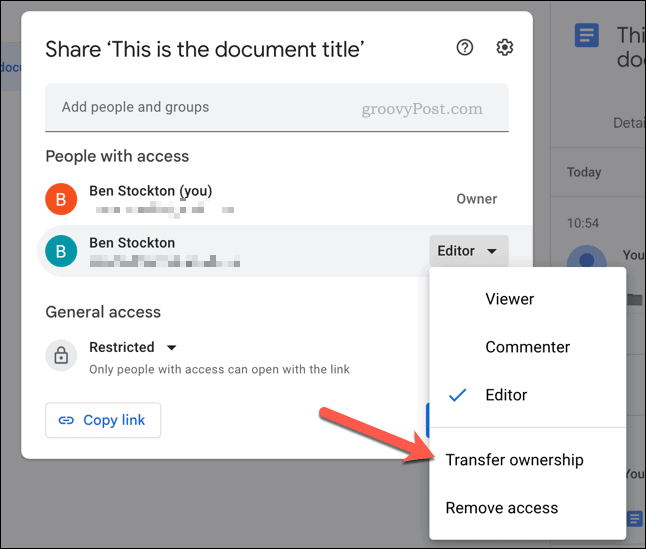
- Google vas bo prosil za potrditev, zato kliknite Pošlji povabilo nadaljevati.
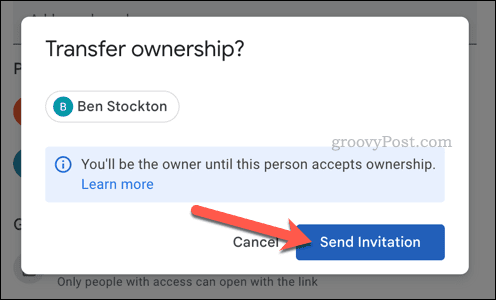
Google bo osebo povabil, da prevzame lastništvo datoteke. Če sprejmejo, se lastništvo prenese takoj. Na tej točki boste izgubili možnost, da tej osebi odvzamete nadzor nad datoteko.
Kako sprejeti ali zavrniti prenos lastništva v Google Dokumentih
Google ne bo samodejno prenesel lastništva datoteke. Namesto tega se zahteva za prenos lastništva pošlje na e-poštni naslov Google Računa te osebe.
Ta oseba mora zahtevo sprejeti ali zavrniti. To preprečuje incidente, ko se lastništvo lažne datoteke prenese brez dovoljenja.
Počakajte, da prispe to e-poštno sporočilo, da sprejmete ali zavrnete prenos lastništva v Google Dokumentih. Ko se to zgodi, bo e-poštno sporočilo vsebovalo dva gumba –Sprejmi in Zavrni.
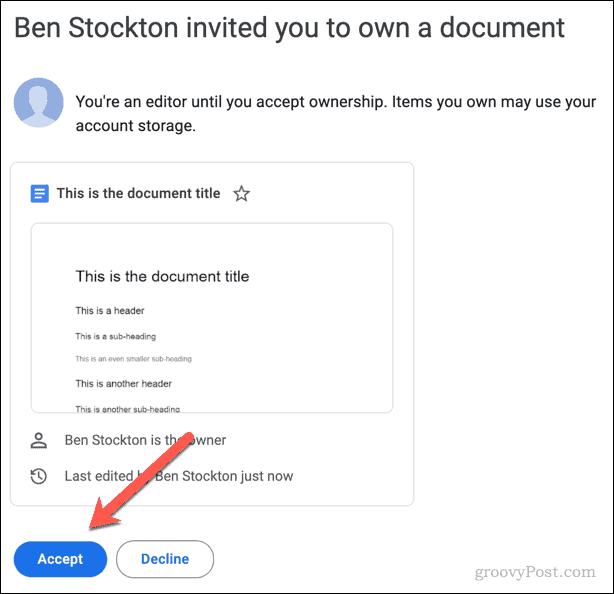
Če se odločite za sprejeti zahteve se lastništvo prenese takoj. Če je zahteva zavrnil, se povabilo na tej točki konča. Lastnik dokumenta lahko pošlje drugo povabilo (isti osebi ali komu drugemu) ali pa se odloči, da obdrži nadzor nad datoteko.
Upravljanje vaših datotek v Google Dokumentih
Če želite prenesti lastništvo dokumenta Google Dokumentov, vam bodo zgornji koraki pomagali opraviti delo.
Obstajajo pa tudi drugi načini za upravljanje datotek. Datoteko lahko na primer naredite javno in delajte anonimno v Google Dokumentih za anonimne spremembe.
Potrebujete delo na poti? Lahko bi delo v Google Dokumentih brez povezave brez internetne povezave. Samo poskrbite, da boste sinhronizirali spremembe, ko boste naslednjič povezani v splet.
Kako najti svoj ključ izdelka Windows 11
Če morate prenesti ključ izdelka Windows 11 ali ga potrebujete samo za čisto namestitev operacijskega sistema,...
Kako počistiti predpomnilnik Google Chrome, piškotke in zgodovino brskanja
Chrome odlično shranjuje vašo zgodovino brskanja, predpomnilnik in piškotke, da optimizira delovanje brskalnika v spletu. Njeno je, kako ...